Die Eingabe-Dialogfelder und die Reaktion der Gültigkeitsprüfung in der Anwendung
Wählen Sie Daten – Gültigkeit. Es öffnet sich ein Dialogfeld gem. Abbildung 49
Hier können Sie die Zulässigkeit der Eingabedaten einschränken.
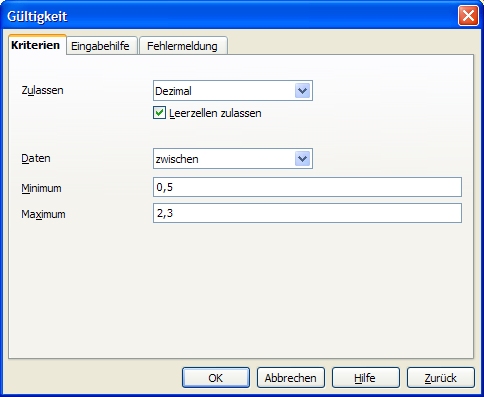
Abbildung 49, Zulässige Daten einstellen
Die nächsten beiden Schritte sind optional: Sie können eine individuelle Eingabemeldung und eine individuelle Fehlermeldung erstellen. Falls Sie darauf verzichten, erzeugt OO einen Standard-Text.
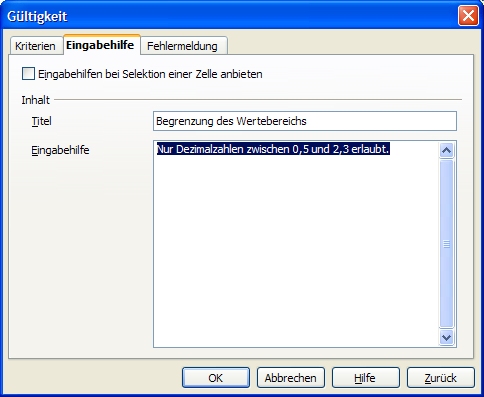
Abbildung 50, Formulierung der Eingabemeldungen
Diesen Text, den Sie im Dialogfeld gem. Abbildung 50 eingeben, wird von OO in einem Infofeld eingeblendet, sobald der Anwender die jeweilige Zelle in der Tabelle markiert, um dort eine Eingabe zu machen. (s. Abbildung 51)

Abbildung 51, Meldung im Infofeld
Obwohl der Anwender durch diese Meldung exakt weiß, was zu tun
ist, muß immer noch (Bosheit, Dummheit?) mit der Möglichkeit gerechnet werden,
dass trotzdem noch eine unzulässige Eingabe erfolgt.
Für diesen Fall können
Sie eine individuelle Fehlermeldung erzeugen (s. Abbildung 52), die jedoch sehr
viel höflicher und sachlicher erfolgen sollte, als in meinem (schlechten)
Beispiel.
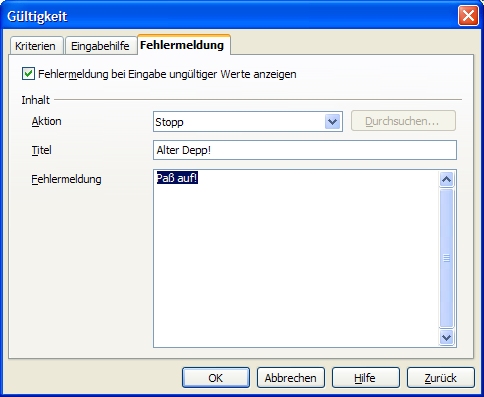
Abbildung 52, Fehlermeldung
Abbildung 53 zeigt die Fehlermeldung, die bei einer Falscheingabe erzeugt wird. Beim Quittieren der Fehlermeldung mit o.k. wird die fehlerhafte Eingabe gelöscht.
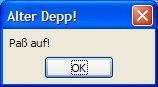
Abbildung 53, Fehlermeldung bei falscher Eingabe
Sie können die Reaktion im Fehlerfall jedoch auch weniger
rigoros gestalten. Wählen Sie dazu im Dialogfeld gem. Abbildung 52 im Dropdown Feld „Aktion“ eine der Optionen
„Information“ oder „Warnung“. (s. vorige
Beschreibung)
Nicht gefunden, was Sie suchen? Dann geben Sie hier Ihren Suchbegriff ein!

 Übungen zu Gültigkeitsüberprüfungen
Übungen zu Gültigkeitsüberprüfungen